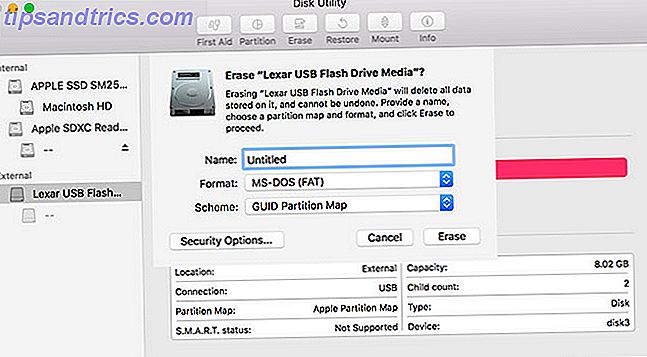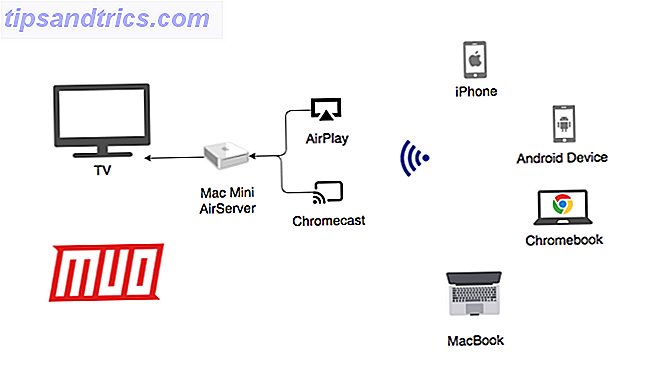Μπορείτε να υποστηρίξετε ότι τα Windows 10 είναι καλύτερα όταν το χρησιμοποιείτε σε συνδυασμό με έναν Λογαριασμό της Microsoft. Αυτό σημαίνει ότι μπορείτε να συγχρονίσετε τα δεδομένα και τις ρυθμίσεις σας, να εγκαταστήσετε εφαρμογές σε πολλές συσκευές και να συνδεθείτε αυτόματα σε εφαρμογές και υπηρεσίες που χρησιμοποιούν αναγνωριστικό των Windows για έλεγχο ταυτότητας.
Αυτό σημαίνει ότι μερικοί άνθρωποι είναι άβολα με τη χρήση ενός Λογαριασμού της Microsoft 5 Συμβουλές για τη Διαχείριση των Λογαριασμών Χρήστη των Windows Όπως μια Pro 5 Συμβουλές για τη Διαχείριση των Λογαριασμών Χρήστη των Windows Όπως και οι λογαριασμοί χρηστών των Windows Pro έχουν εξελιχθεί από απομονωμένους τοπικούς λογαριασμούς σε λογαριασμούς στο διαδίκτυο με διάφορες προκλήσεις προστασίας προσωπικών δεδομένων. Σας βοηθάμε να διευθετήσετε τους λογαριασμούς σας και να βρείτε τις ρυθμίσεις που λειτουργούν για εσάς. Διαβάστε περισσότερα για να συνδεθείτε στα μηχανήματά τους. Είτε ανησυχεί για την ασφάλεια 5 Συμβουλές ασφαλείας που πρέπει να εξετάσετε κατά τη χρήση ενός λογαριασμού της Microsoft 5 Συμβουλές ασφαλείας που πρέπει να λάβετε υπόψη κατά τη χρήση ενός λογαριασμού της Microsoft Δεν μπορείτε να χρησιμοποιήσετε μεγάλο μέρος της νέας διεπαφής χρήστη των Windows 8 χωρίς λογαριασμό Microsoft. Ο λογαριασμός στον οποίο συνδεθείτε στον υπολογιστή σας είναι πλέον ένας λογαριασμός στο διαδίκτυο. Αυτό δημιουργεί ανησυχίες για την ασφάλεια. Διαβάστε περισσότερα, ανησυχίες για το πώς χειρίζονται τα ιδιωτικά δεδομένα τα Windows ή μια απλή λαχτάρα για τις παλιές ημέρες, μερικοί χρήστες αισθάνονται πιο ευτυχισμένοι χρησιμοποιώντας έναν τοπικό λογαριασμό.
Σε αυτό το άρθρο εξετάζουμε πώς να διαγράψετε τελείως τον λογαριασμό σας των Windows και πώς να δημιουργήσετε έναν τοπικό λογαριασμό σε μια μηχανή Windows 10.
Πώς αποκτάτε λογαριασμό στο Windows;
Πολλοί άνθρωποι θα έχουν έναν Λογαριασμό των Windows χωρίς να το συνειδητοποιούν. Στην πραγματικότητα, εάν είχατε ποτέ μια διεύθυνση ηλεκτρονικού ταχυδρομείου Hotmail, έναν λογαριασμό Xbox Live, ένα .NET Passport ή χρησιμοποιούσα κάποια άλλη υπηρεσία της Microsoft, οι πιθανότητες είναι ότι έχετε ένα.
Είναι η τελευταία ενσάρκωση του Windows Live ID, με την επανασχεδίαση να συμβαίνει την εποχή της κυκλοφορίας των Windows 8 στα τέλη του 2012. Προσφέρει τώρα μια ενιαία σύνδεση για τις περισσότερες υπηρεσίες της Microsoft, συμπεριλαμβανομένου του Outlook, Groove Music 5 Music Apps Αξίζει να ακούσετε Τώρα που Grooveshark είναι Dead 5 μουσικές εφαρμογές αξίζει να ακούτε τώρα ότι Grooveshark είναι νεκρός Η αναζήτηση για την ανακάλυψη νέα μουσική δεν τελειώνει ποτέ. Ο Grooveshark έχει κλείσει, αλλά άλλοι συνεχίζουν να διευκολύνουν, ή καλύτερα, να βρίσκουν και να απολαμβάνουν νέα μουσική. Διαβάστε περισσότερα, Bing, Office 365, Skype και OneDrive.
Αντικατάσταση, κατάργηση και διαγραφή του λογαριασμού σας Microsoft
Η κατάργηση του λογαριασμού σας Microsoft είναι μια διαδικασία τριών βημάτων. Πρώτον, πρέπει να δημιουργήσετε έναν τοπικό λογαριασμό για να συνδεθείτε στα Windows, τότε μπορείτε να καταργήσετε τα στοιχεία σύνδεσης Λογαριασμού της Microsoft από τον υπολογιστή σας και, τέλος, μπορείτε να προχωρήσετε και να διαγράψετε τον ίδιο τον λογαριασμό από τους διακομιστές της Microsoft.
Πριν ξεκινήσετε, λάβετε υπόψη ότι αν και μπορείτε να προσθέσετε ξανά τον λογαριασμό σας σε έναν υπολογιστή, μόλις διαγραφεί ηλεκτρονικά, δεν υπάρχει επιστροφή - τα δεδομένα σας θα χαθούν για πάντα.
Βήμα 1: Δημιουργία τοπικού λογαριασμού
Δεν μπορείτε να διαγράψετε έναν λογαριασμό από το μηχάνημά σας ενώ είστε συνδεδεμένοι σε αυτό - θα πρέπει πρώτα να δημιουργήσετε μια εναλλακτική σύνδεση με έναν τοπικό λογαριασμό.
Για να το κάνετε αυτό, αποκτήστε πρόσβαση στο ολοκαίνουργιο μενού Ρυθμίσεις . μπορείτε να το βρείτε στο μενού Έναρξη ή πατώντας τα Windows + I.
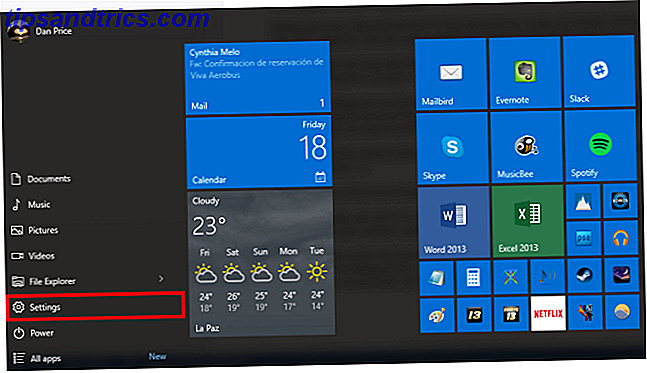
Στη συνέχεια, μεταβείτε στη σελίδα Λογαριασμοί . Αφού βρεθείτε εκεί, βεβαιωθείτε ότι βρίσκεστε στην καρτέλα "Ηλ. Και λογαριασμοί ". Εδώ θα δείτε την επιλογή Σύνδεση με έναν τοπικό λογαριασμό αντί κάτω από το όνομά σας.

Κάντε κλικ σε αυτό και ακολουθήστε τις οδηγίες στην οθόνη.

Βήμα 2: Κατάργηση της σύνδεσης λογαριασμού Microsoft
Αφού ρυθμίσετε τον νέο τοπικό λογαριασμό Πηγαίνοντας ιδιωτικός - Πώς να μεταβείτε σε έναν τοπικό λογαριασμό στα Windows 8.1 Πάγωμα - Πώς να μεταβείτε σε έναν τοπικό λογαριασμό στα Windows 8.1 Έχετε μια επιλογή! Η Microsoft δεν το έκανε εύκολο, αλλά στα Windows 8.1 είναι δυνατό να δημιουργηθεί ή να μεταβεί σε έναν κανονικό - τοπικό και χωρίς σύνδεση - λογαριασμό των Windows. Και είναι εύκολο! Διαβάστε περισσότερα, θα χρειαστεί να επιστρέψετε πάλι πίσω στην επιλογή Ρυθμίσεις> Λογαριασμοί> Το email και οι λογαριασμοί σας . Αυτή τη φορά, μετακινηθείτε προς τα κάτω στο κάτω μέρος της σελίδας και στην ενότητα με τίτλους Άλλοι λογαριασμοί που χρησιμοποιείτε . Θα εμφανιστεί ο λογαριασμός σας Microsoft που θα αντικατασταθεί σύντομα.

Επιλέξτε το και θα εμφανιστούν δύο επιλογές - Διαχείριση και κατάργηση . Η "Διαχείριση" είναι ουσιαστικά μια συντόμευση στην ηλεκτρονική πύλη διαχείρισης λογαριασμών της Microsoft. Πρέπει να επιλέξετε "Κατάργηση" και να ακολουθήσετε τις υπόλοιπες οδηγίες στην οθόνη.
Βήμα 3: Διαγραφή του λογαριασμού σας Microsoft
Τώρα που έχετε καταργήσει με επιτυχία το λογαριασμό από το μηχάνημά σας, μπορείτε να προχωρήσετε και να το διαγράψετε από τη βάση δεδομένων της Microsoft. Αυτό θα διασφαλίσει ότι κανένα από τα δεδομένα σας δεν χρησιμοποιείται από την εταιρεία χωρίς τη συγκατάθεσή σας Η Microsoft απορρίπτει τις ανησυχίες περί προστασίας ιδιωτικού απορρήτου των Windows 10, το Project Spark Goes Free ... [Tech News Digest] Η Microsoft απορρίπτει τα Προβληματισμοί Προστασίας Προσωπικών Δεδομένων των Windows 10, Tech News Digest] Η Microsoft υποστηρίζει την κριτική των Windows 10, το Project Spark σύντομα θα είναι εντελώς δωρεάν, το iPhone 6s μπορεί να είναι πραγματικά αδιάβροχο, το Facebook υποφέρει άλλη σημαντική διακοπή, η Coca-Cola πληρώνει για emoji και τα X-Files είναι πίσω. Διαβάστε περισσότερα και θα αποτρέψει τη συλλογή του από τρίτο χωρίς έγκριση, χωρίς να γνωρίζετε.
Πριν προχωρήσετε, βεβαιωθείτε ότι έχετε πραγματοποιήσει κάποιες βασικές εργασίες καθαρισμού, διαγράφοντας τυχόν λεπτομέρειες πιστωτικών καρτών που ενδεχομένως έχετε αποθηκεύσει στο Windows Store, διαγράφοντας όλα τα μηνύματα ηλεκτρονικού ταχυδρομείου σας και εκκενώνοντας τα απορρίμματα, αφαιρώντας οποιαδήποτε ευαίσθητα δεδομένα από το OneDrive και δημιουργώντας αντίγραφα ασφαλείας για οποιαδήποτε σημαντικά αρχεία.
Μόλις είστε βέβαιοι ότι είστε έτοιμοι να προχωρήσετε, μεταβείτε στη διεύθυνση login.live.com στο πρόγραμμα περιήγησης ιστού και εισαγάγετε τα διαπιστευτήρια σύνδεσης.

Θα σας παρουσιαστεί η σελίδα υποδοχής του λογαριασμού σας. Θα πρέπει να μεταβείτε στην καρτέλα Ασφάλεια και προστασία απορρήτου στο επάνω μέρος της οθόνης και, στη συνέχεια, κάντε κλικ στην επιλογή Περισσότερες ρυθμίσεις ασφαλείας στην ενότητα Ασφάλεια λογαριασμού (ενδέχεται να σας ζητηθεί να επαληθεύσετε την ταυτότητά σας με έναν κωδικό ασφαλείας).

Μετακινηθείτε μέχρι το κάτω μέρος της σελίδας και κάντε κλικ στην επιλογή Κλείσιμο του λογαριασμού μου . Θα σας παρουσιαστεί μια προειδοποιητική οθόνη που υπογραμμίζει μερικά πρόσθετα βήματα που πρέπει να ακολουθήσετε προτού κάνετε την κατάδυση. Κάντε κλικ στο κουμπί Επόμενο .

Στη συνέχεια θα εμφανιστεί μια τελική οθόνη. Επιλέξτε όλα τα πλαίσια ελέγχου για να επιβεβαιώσετε ότι κατανοείτε και συμφωνείτε ότι μια σειρά υπηρεσιών θα διαγραφούν και θα χαθούν, επιλέξτε τον λόγο για το κλείσιμο του αναπτυσσόμενου μενού και, στη συνέχεια, κάντε κλικ στο κουμπί Μαρκάρισμα λογαριασμού για κλείσιμο .

Θα παρατηρήσετε ότι εξακολουθείτε να έχετε 60 ημέρες χάριτος. Αν αλλάξετε γνώμη οποιαδήποτε στιγμή κατά τη διάρκεια της περιόδου χάριτος, μπορείτε να ενεργοποιήσετε ξανά το λογαριασμό σας, συνδέοντάς το και απαντώντας σε κάποιες ερωτήσεις ασφαλείας. Εάν χάσετε τις 60 ημέρες, ο λογαριασμός σας έχει πάει καλά.
Ποιο είδος λογαριασμού χρησιμοποιείτε;
Πώς χρησιμοποιείτε τη μηχανή των Windows 10; Διαχειρίζεστε έναν τοπικό λογαριασμό ή προτιμάτε να χρησιμοποιείτε έναν Λογαριασμό των Windows; Τι σε έκανε να κάνεις αυτή την απόφαση;
Ίσως να αλλάξατε έναν τοπικό λογαριασμό, αλλάξατε το μυαλό σας και να επιστρέψετε πίσω; Όποια και αν είναι η κατάστασή σας, θα θέλαμε να σας ακούσουμε. Μπορείτε να μας ενημερώσετε για τις σκέψεις, τις ιδέες και τα σχόλιά σας στην παρακάτω ενότητα σχολίων.